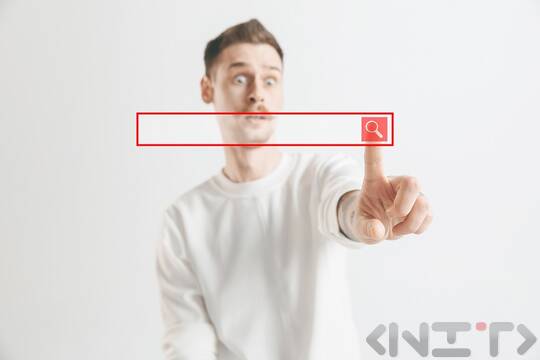
Google е най-използваната търсачка в света, и повечето хора знаят основните й функции. Но както може би не знаете, Google предлага разширени възможности за търсене, които могат да направят вашия опит по-ефективен и точен.
Google Search Advanced: Какво представлява?
Google Search Advanced (или разширено търсене в Google) е инструмент, който позволява на потребителите да извършват по-прецизни търсения чрез използване на специални оператори и ключови думи. Тези инструменти, които често се наричат "оператори", позволяват на потребителите да насочват търсачката към конкретни критерии или типове резултати.
Разширено Търсене в Google
Google става все по-съвършен в показване на резултатите, но все още не може да чете мисли :) Това е шега... Търсачката има алгоритъм при показване на резултатите, чрез който изследва какво е "намерението за търсене" и така след няколко търсения от ваша страна "напипва" какво точно търсите и Ви го предоставя. Този процес обаче отнема време и хората прибягват до по-бързо решаване на задачата по намиране на информацията, която им е необходима, като използват т. нар. " оператори" , които ще представим по-долу.
За да успеете по-лесно, при разширеното търсене в Google, е достатъчно да знаете някои ключови думи, които могат да ви помогнат да намерите точната информация, която търсите.
Google Advanced Search: Този термин се отнася към използването на разширените възможности на Google за намиране на по-специфични резултати.
Google Search Operators: Това са специални символи и ключови думи, които могат да бъдат използвани в търсачката, за да филтрират и уточнят резултатите.
Advance Google Search: Тази фраза описва процеса на използване на Google за търсене на по-специфична информация.
Advanced Search Google: Тук се обръща внимание на специфичниа характер на търсенето, което може да се извърши с Google.
Advanced Google Search: Този термин подчертава използването на Google с разширени инструменти и оператори.
Как да използваме Google Search Advanced?
Основни Оператори:
Точни Фрази в Кавички (""): Ако искате да намерите точни фрази, обградете ги с кавички, например, "разширено търсене в Google".
Изключване на Думи (-): Използвайте знака "-" пред дума, за да я изключите от резултатите. Например, ако търсите рецепти за салата, но не с риба, напишете "салата -риба".
Разширени Оператори:
Търсене в Конкретен Уебсайт (site:): С оператора "site:" можете да търсите информация само в определен уебсайт, например, "site:example.com ключова дума".
Търсене на Свързани Уебсайтове (related:): Операторът "related:" ви показва уебсайтове, свързани с даден уебсайт.
Полезни Примери:
Търсене на Дефиниции: За да намерите дефиниции на думи, просто напишете "define: ключова дума". Например, "define:SEO" ще ви даде дефиниция на SEO.
Търсене на Документи в PDF Формат: Използвайте "filetype:pdf" след вашата ключова дума, за да намерите документи в PDF формат. Например, "SEO оптимизация filetype:pdf" ще ви даде PDF документи, свързани с SEO оптимизацията.
Анализ на Обратни Връзки: За да проверите какви уебсайтове имат линкове към вашия, използвайте "link:вашиятсайт.com". Това ще ви даде списък с уебсайтове, които имат линкове към вашия.
За улеснение прилагаме (непълна) таблица на операторите за търсене в Google:
| Оператор | Какво прави | Пример |
|---|---|---|
| " " | Търсене на резултати, които споменават дума или фраза | "steve jobs" |
| OR | Търсене на резултати, свързани с X или Y | jobs OR gates |
| AND | Търсене на резултати, свързани с X и Y | jobs AND gates |
| - | Търсене на резултати, които не споменават дума или фраза | jobs -apple |
| * | Заместващ символ, съответстващ на всяка дума или фраза | steve * apple |
| ( ) | Групиране на множество търсения | (ipad OR iphone) apple |
| define: | Търсене на дефиниция на дума или фраза | define:SEO |
| cache: | Намиране на най-новото кеширано съдържание на уебстраница | cache:apple.com |
| filetype: | Търсене на определени типове файлове (например, PDF) | apple filetype:pdf |
| ext: | Същото като filetype: | apple ext:pdf |
| site: | Търсене на резултати от конкретен уебсайт | site:nitbg.com |
| related: | Търсене на сайтове, свързани с даден домейн | related:nitbg.com |
| intitle: | Търсене на страници с определена дума в заглавието на страницата | intitle:наводнение |
| allintitle: | Търсене на страници с множество думи в заглавието на страницата | allintitle:Samsung |
| inurl: | Търсене на страници с определена дума в URL адреса | inurl:apple |
| allinurl: | Търсене на страници с множество думи в URL адреса | allinurl:apple iphone |
| intext: | Търсене на страници с определена дума в съдържанието им | intext:apple iphone |
| allintext: | Търсене на страници с множество думи в съдържанието им | allintext:apple iphone |
| weather: | Търсене на времето на дадена локация | weather:Sofia |
| stocks: | Търсене на информация за акции за даден тикер | stocks:aapl |
| map: | Накарайте Google да показва резултати на карта | map:Plovdiv |
| movie: | Търсене на информация за филм | movie:steve jobs |
| in | Конвертиране на една единица в друга | $18 в $ |
| source: | Търсене на резултати от определен източник в Google News | apple source:the_verge |
| before: | Търсене на резултати от преди определена дата | apple before:2023-06-29 |
| after: | Търсене на резултати след определена дата | apple after:2023-06-29 |
Полезни Инструменти за SEO Специалисти
За SEO специалистите, разширеното търсене в Google представлява мощен инструмент за анализ на уебсайтове, проверка на обратните връзки, оптимизация на ключови думи и други аспекти на SEO. Този инструмент помага да се подобри видимостта и класирането на уебсайта в резултатите на търсачките.
Основни оператори за търсене
- " " (кавички)
Пример: "градински инструменти"
Използване: Този оператор служи за точно търсене на цялата фраза в кавички. Google ще търси точни съвпадения на тази фраза.
- OR
Пример: градински инструменти OR градински ръкавици
Използване: Този оператор ви позволява да търсите един или друг от дадените ключови думи. Резултатите ще включват страници, съдържащи поне една от ключовите думи.
- -
Пример: градински инструменти -прасе
Използване: Този оператор изключва думи от резултатите. В горния пример, резултатите няма да включват страници, които съдържат думата "прасе".
Разширено търсене с оператори
- site:
Пример: site:wikipedia.org Айнщайн
Използване: Този оператор ограничава търсенето до конкретен уебсайт. В горния пример, ще получите резултати само от Уикипедия.
- filetype:
Пример: файлов формат:pdf
Използване: Този оператор ви позволява да търсите файлове по конкретен формат. Можете да използвате различни формати като pdf, doc, или xls.
- intext:
Пример: intext:кулинарни рецепти с яйца
Използване: Този оператор намира страници, в които ключовата дума се среща в текста на страницата, а не само в заглавието или URL адреса.
Разширено търсене с времеви ограничения
- daterange:
Пример: daterange:2022-01-01..2022-12-31 събития
Използване: Този оператор ви позволява да ограничите търсенето до определен период от време. В горния пример, ще получите резултати за събития, случили се през 2022 година.
Разширено търсене с географски ограничения
- location:
Пример: летище location:София
Използване: Този оператор ви позволява да търсите информация, свързана с определена локация. В горния пример, ще получите резултати, свързани с летището в София.
Разширено търсене с цифрови оператори
- $ (цена)
Пример: iPhone 12 $500..$800
Използване: Този оператор ви позволява да търсите продукти или услуги в определен ценови диапазон.
- Запазване на Търсения
За улеснение и бърз достъп до често търсената информация, Google предлага възможност за създаване на потребителски акаунт и запазване на вашите търсения и настройки. Това е изключително полезно, ако често извършвате определени видове търсения, например при SEO оптимизация, тъй като вие можете лесно да ги възстановите и да следите новата информация, която се появява след това.
За да създадете акаунт и запазите търсенията си:
Отидете на страницата за вход в Google или регистрация, ако нямате акаунт.
След успешното влизане или създаване на акаунт, сте готови да започнете да запазвате търсенията си.
В резултатите на вашето търсене, ще забележите бутона "Запази" или "Запази търсене."
Вие можете да наречете търсенето си и да изберете категория, ако желаете.
Оттук нататък, търсенето ще бъде запазено в раздела "Запазени търсения" на вашия акаунт, където лесно можете да го достъпите.
- Използване на Графични и Визуални Търсения
Google предлага иновативни инструменти като "Google Images" и "Google Lens," които позволяват на потребителите да търсят информация чрез снимки и визуални данни.
Google Images:
Как да използвате: Отидете на Google Images, качете или въведете URL адрес на изображение, и Google ще ви предостави подобни и свързани изображения. Можете също така да търсите с ключови думи и филтриране по цвят, размер и тип на изображението.
Google Lens:
Как да използвате: Google Lens е наличен като част от мобилното приложение на Google. Снимайте нещо с камерата на телефона си, и Google Lens ще ви предостави информация за него. Това е изключително полезно, когато искате да намерите информация за артикул, забележимо място, или дори букви от текст.
- Навигация с карти
Google Maps е несъмнено едно от най-мощните инструменти за навигация и търсене на местоположения и обекти в реално време.
Навигация: Как да използвате: Инсталирайте приложението Google Maps на своя мобилен телефон и въведете местоположението, където искате да стигнете. Google Maps ще ви предостави навигация със завои, пътните условия и оценки за време на пристигане.
Търсене на близки обекти:
Как да използвате: В Google Maps можете да търсите близки ресторанти, хотели, бензиностанции и други обекти. Просто въведете ключовата дума и местоположението, и Google Maps ще ви предостави резултати и оценки.
- Работа с Разширения и Допълнения
Google Chrome и други браузъри предоставят различни разширения и допълнения, които могат да подобрят вашето търсене. Някои от тях могат да помогнат да организирате и улесните процеса на търсене:
Разширения за блокиране на реклами: Например, Adblock Plus или uBlock Origin могат да помогнат за по-приятно и бързо търсене, като блокират нежеланите реклами.
Разширения за превод: Google Translate Extension ви позволява да превеждате уебсайтове и текстове на различни езици.
Разширения за управление на пароли: Такива разширения могат да съхраняват и автоматично попълват паролите ви за различни уебсайтове.
Заключение
В заключение, разширеното търсене в Google предоставя мощни инструменти за всички потребители, особено за SEO специалисти и SEO оптимизация. С използването на операторите и ключовите думи, описани в статията, можете да намерите по-точни и релевантни резултати, когато оптимизирате уебсайтове и анализирате конкуренцията си.
Разбирането и усвояването на тези инструменти може да подобри вашата ефективност в търсенето на информация и оптимизацията на уебсайтове. Влезте в света на разширеното търсене и открийте скритите възможности на Google